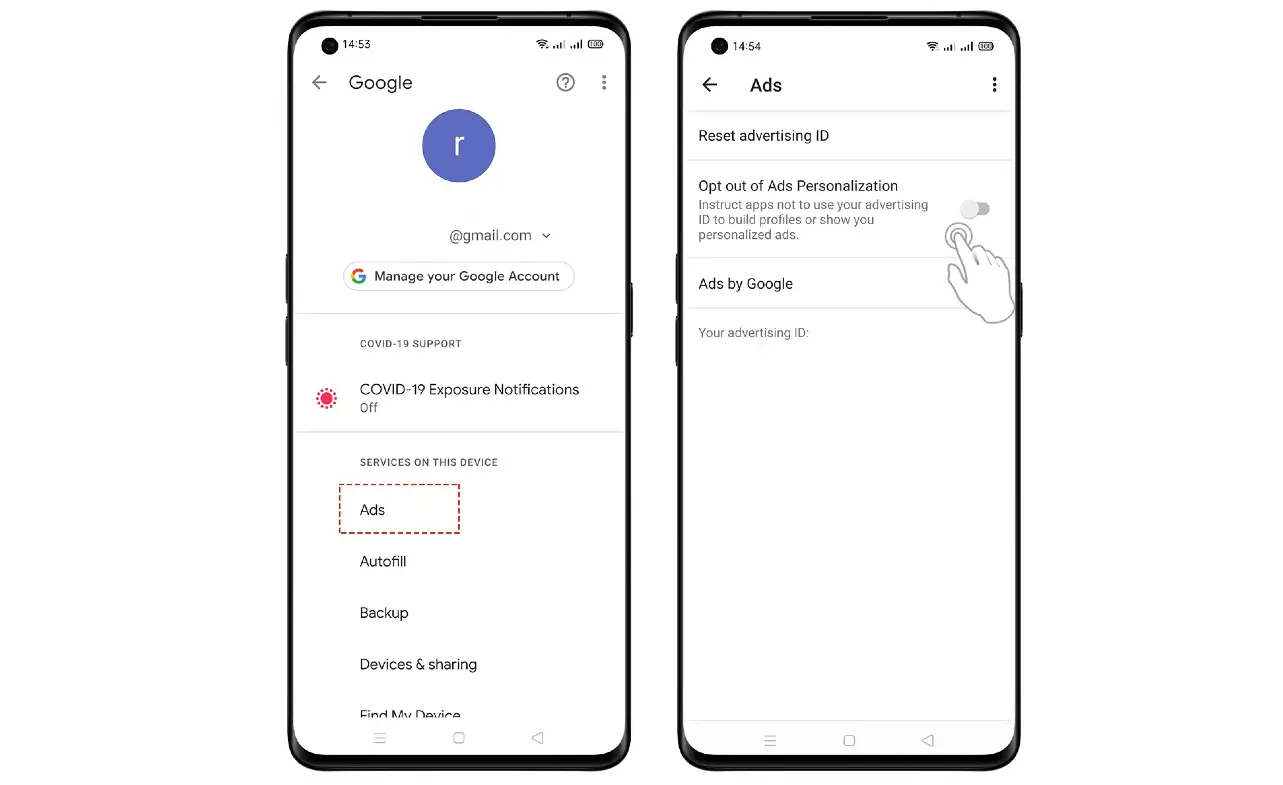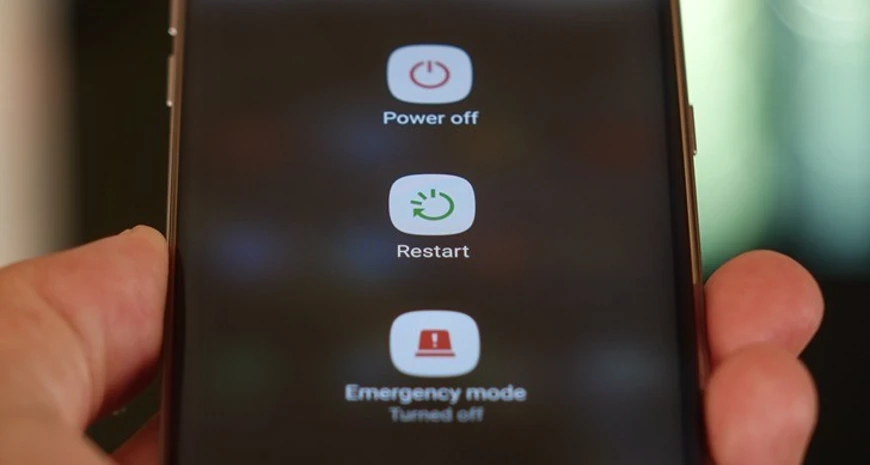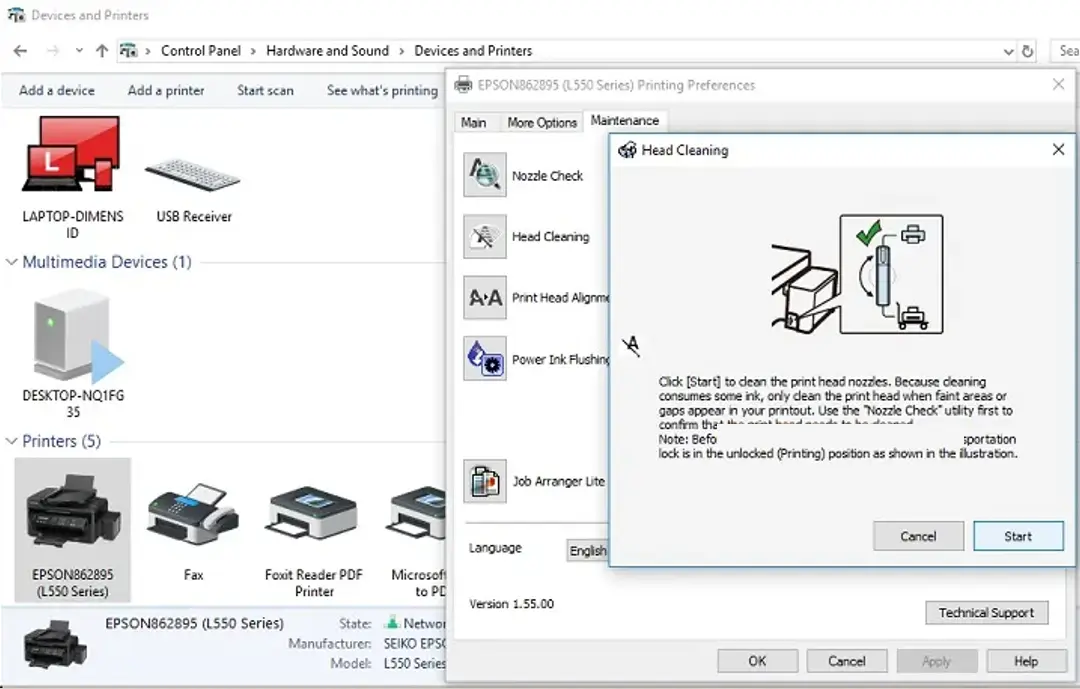6 Cara Mengatasi Hotspot HP Tidak Tersambung ke Laptop
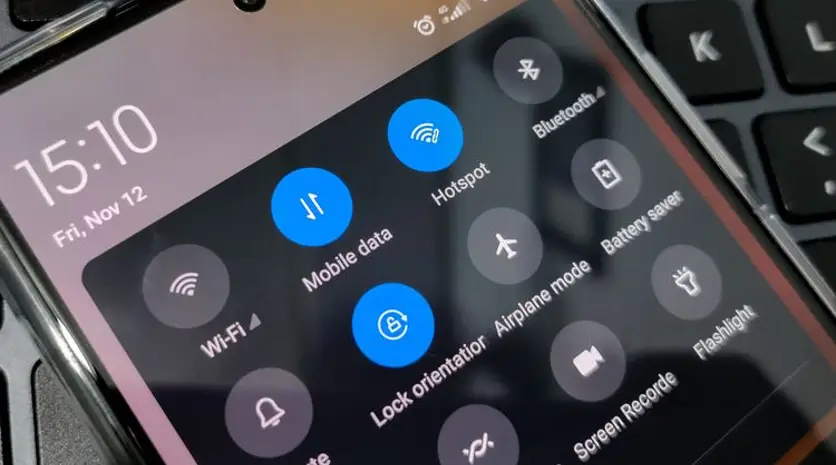
Abockbusup.com – Kebutuhan internet di era modern seperti sekarang tentu secara langsung memaksa kita untuk mengetahui informasi mengenai cara mengatasi hotspot HP tidak tersambung ke laptop. Seperti diketahui, kebutuhan internet memang saat ini sudah tidak terelakan lagi.
Berbagai aktivitas seperti melakukan Zoom Meeting, penggunaan media sosial, menonton YouTube, dan menjalankan berbagai aplikasi memang saat ini akan membutuhkan media internet. Dalam hal ini, tentu dapat disimpulkan jika ada banyak sekali aktivitas yang dilakukan secara online.
Dengan banyaknya aktivitas yang membutuhkan media internet, tentu tidak mungkin jika pemilik HP tidak pernah mengalami berbagai masalah di mana berkaitan dengan koneksi internet. Adapun salah satu masalah yang sering ditemukan adalah penggunaan perangkat laptop yang tidak bisa tersambung dengan hotspot HP.
Beberapa Penyebab Laptop Gagal Tersambung dengan Koneksi Hotspot HP
Biasanya masalah yang sering dialami ketika koneksi internet tidak bisa tersambung dengan perangkat laptop memang berasal dari kesalahan penggunanya ketika memasukkan password pada jaringan hotspot HP.
Namun meski demikian, sebenarnya ada beberapa masalah lain yang bisa menyebabkan perangkat laptop tidak bisa terhubung dengan jaringan internet. Adapun beberapa penyebab mengapa laptop gagal tersambung dengan koneksi hotspot HP adalah sebagai berikut:
1. Pembatasan Koneksi Hotspot
Selain salah memasukkan password pada jaringan Hotspot, salah satu penyebab laptop gagal tersambung dengan koneksi internet adalah adanya pembatasan koneksi. Untuk bisa mengatasi masalah ini, pastikan kembali pengaturan hotspot pada perangkat ponsel yang digunakan.
2. Trouble pada ISP (Internet Service Provider)
Apabila masalah koneksi internet dirasakan oleh banyak pengguna, bisa jadi salah satu penyebab utamanya berasal dari gangguan provider yang digunakan. Cara mengatasi hotspot HP tidak tersambung ke laptop karena masalah ini dapat dilakukan dengan menghubungi pihak CS.
3. Kesalahan Saat Mengatur Jaringan
Kemudian, penyebab lain mengapa laptop yang tidak bisa tersambung dengan Hotspot Wifi adalah karena ada kesalahan dalam proses konfigurasi jaringan. Dalam hal ini, kesalahan konfigurasi tersebut seperti pengaturan Proxy, alamat IP, DNS Server, dan sejenisnya.
4. Adapter Wifi Disable
Secara umum, adapter Wifi yang belum aktif akan menjadi salah satu penyebab utama mengapa perangkat laptop yang kamu gunakan tidak bisa terhubung dengan jaringan Wifi. Untuk bisa mengatasi masalah ini, dapat dilakukan dengan mengecek fitur Network Connections untuk memastikannya.
5. Driver Wifi Mengalami Error
Driver network pada laptop yang bermasalah tentu akan menyebabkan kegagalan saat mengakses Hotspot Wifi. Untuk bisa mengatasi permasalahan ini, pengguna HP dapat mengecek melalui menu Device Manager dan melihat bagian Network Adapters.
6. Mode Airplane Aktif
Terakhir, penyebab utama mengapa laptop tidak bisa tersambung dengan jaringan internet adalah karena mode airplane aktif. Apabila di sini pemilik HP ingin terhubung dengan jaringan Wifi, pastikan mode pesawat pada perangkat ponsel dalam keadaan off.
Cara Mengatasi Hotspot HP Tidak Tersambung ke Laptop dengan Mudah
Secara umum, ada banyak opsi yang bisa dilakukan ketika ingin memperbaiki masalah laptop yang tidak bisa tersambung dengan jaringan Hotspot Wifi. Dalam hal ini, pengguna HP bisa mencoba beberapa langkah seperti restart ulang laptop, cek pengaturan wifi, serta lain-lainnya. Lebih lengkapnya yaitu sebagai berikut.
1. Nyalakan Ulang Laptop
Apabila perangkat laptop yang digunakan tidak bisa tersambung dengan Hotspot Wifi, langkah pertama yang perlu kamu lakukan adalah jangan panik. Cobalah cek terlebih dahulu pengaturan jaringan dan lakukan restart pada perangkat laptop.
Biasanya, masalah tersebut dapat terjadi karena service sistem di mana dalam hal ini berkaitan dengan Wireless Network yang tengah mengalami crash. Apabila kondisi tersebut terjadi, maka tidak mengherankan jika laptop yang digunakan tidak bisa terhubung dengan jaringan Wifi.
2. Memastikan Koneksi Hotspot Wifi Tidak Dibatasi
Selain melakukan restart laptop, cara mengatasi hotspot HP tidak tersambung ke laptop kedua yang bisa dilakukan adalah dengan memastikan apakah ada pembatasan perangkat oleh penyedia hotspot.
Seringkali, masalah pada jaringan internet memang disebabkan karena adanya pembatasan perangkat yang dapat terhubung. Dalam hal ini, pihak penyedia hotspot secara sengaja mengatur batas maksimal koneksi yang dapat terhubung,
Adapun tujuan dari pembatasan koneksi ini agar supaya perangkat yang terhubung tidak terlalu banyak sehingga dapat meminimalisir kondisi internet yang lemot atau jumlah konsumsi data yang berlebihan.
3. Cek ISP yang Digunakan
Cara mengatasi hotspot HP tidak tersambung ke laptop yang selanjutnya dapat dilakukan adalah dengan mengecek ISP. Pada permasalahan Hotspot Wifi, perlu diketahui jika sumber utama masalahnya tidak hanya berasal dari perangkat laptop yang digunakan.
Bisa saja masalah tersebut datang dari provider internetnya yang sedang mengalami perbaikan atau gangguan sementara waktu. Ada berbagai cara untuk bisa memastikan provider jaringan yang kau gunakan sedang bermasalah atau tidak.
Dalam hal ini, pemilik HP dapat coba memulainya dengan bertanya kepada pengguna provider yang sama atau dengan menghubungi pihak provider yang bersangkutan. Apabila diperlukan, pemilik HP juga dapat mengaktifkan mode pesawat selama beberapa waktu.
4. Periksa fitur Wifi
Cara mengatasi hotspot HP tidak tersambung ke laptop yang selanjutnya adalah dengan memeriksa fitur Wifi. Cara ini secara langsung dapat dipraktekkan ketika laptop tidak dapat mendeteksi jaringan Hotspot Wifi.
Untuk bisa memeriksa fitur ini, pengguna HP bisa langsung masuk pada Network Connections dan coba melihat pada bagian ikon jaringan melalui System Tray (Taskbar) di Windows 10.
5. Cek Adapter Wifi Aktif
Untuk bisa mengaktifkan adapter Wifi, pemilik HP bisa coba melakukan beberapa langkah berikut.
- Tekan ikon jaringan melalui System Tray.
- Kemudian klik opsi Network & Internet Settings dan Change Adapter options.
- Selanjutnya, klik kanan pada opsi Adapter WiFi di mana sebelumnya Disable, kini menjadi Enable.
- Apabila jaringan Wifi yang digunakan sudah dalam keadaan Enable, pengguna HP sudah tidak perlu melakukan perubahan.
6. Cek Status Wifi Sudah ON
Apabila di atas telah disebutkan bagaimana cara mengaktifkan adapter Wifi, selanjutnya pemilik perangkat ponsel juga perlu mengaktifkan status Wifi. Untuk bisa mengaktifkan status Wifi ini, maka pemilik HP dapat melakukan beberapa langkah seperti berikut.
- Tekan ikon jaringan melalui System Tray.
- Kemudian, cek fitur Wifi sudah dalam posisi aktif.
- Apabila Wifi sudah aktif, biasanya akan ditandai dengan ikon berwarna biru dengan lampu indikator Wifi di mana sudah menyala.
Penutup
Masalah laptop yang tidak bisa tersambung dengan Hotspot Wifi memang bukan menjadi masalah baru. Meski tidak termasuk ke dalam masalah yang cukup serius, namun masalah ini seringkali membuat banyak kalangan bingung.
Jika memang belakangan ini kamu tengah mengalami masalah tersebut, ada beberapa cara yang bisa dilakukan untuk mengatasinya. Adapun cara mengatasi hotspot HP tidak tersambung ke laptop bisa disimak kembali seperti informasi di atas.
Baca Juga: